Chaque fois que vous vous connectez à votre système d'exploitation, de nombreuses applications démarrent automatiquement. Ces applications sont appelées applications de démarrage. Les applications de démarrage peuvent vous épargner beaucoup de tracas si vous les utilisez souvent, car vous n'avez pas à passer du temps à les rechercher et à les lancer manuellement. Cependant, avoir trop d'applications au démarrage peut allonger le temps de démarrage de votre système. Par conséquent, il est préférable d'ajouter uniquement les programmes sur les programmes de démarrage dont vous avez besoin pour démarrer immédiatement et de supprimer ceux par défaut dont vous n'avez pas nécessairement besoin au démarrage du système. Vous pouvez également choisir de démarrer automatiquement vos programmes au démarrage du système avec un peu de retard.
Dans cet article, nous verrons comment gérer les programmes de démarrage sur Ubuntu OS. Nous couvrirons :
- Ajouter un programme dans les programmes de démarrage
- Lancer les programmes de démarrage avec un délai
- Supprimer un programme des programmes de démarrage
Ubuntu est livré avec un utilitaire d'applications de démarrage Gnome qui permet de gérer les programmes de démarrage dans Ubuntu. Pour lancer l'utilitaire Startup Applications, cliquez sur Activités dans le coin supérieur gauche de votre bureau. Tapez ensuite application de démarrage dans le champ de recherche qui apparaît en haut. Dans le résultat de la recherche, cliquez sur Applications de démarrage icône (comme indiqué dans la capture d'écran ci-dessous) pour ouvrir l'utilitaire.
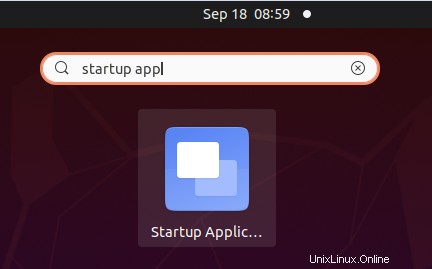
Alternativement, vous pouvez également rechercher des applications de démarrage en appuyant sur Alt+F2 et en exécutant la commande ci-dessous dans la fenêtre de commande contextuelle.
$ gnome-session-properties
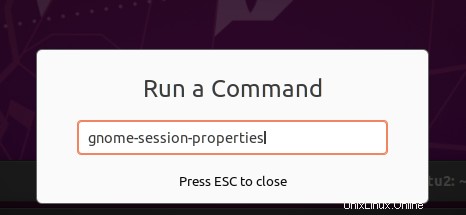
Lorsque les applications de démarrage lancement de l'utilitaire, vous verrez une liste de programmes de démarrage qui démarre automatiquement au démarrage du système.
Si vous ne trouvez pas les applications de démarrage utilitaire dans votre système pour une raison quelconque, vous pouvez l'installer à l'aide de la commande ci-dessous dans le terminal :
$ sudo apt install gnome-startup-applications
Entrez le mot de passe sudo et attendez que l'installation soit terminée. Après cela, vous pouvez le lancer comme décrit ci-dessus.
Ajouter un programme dans les programmes de démarrage
Pour ajouter un programme dans la liste des programmes de démarrage, cliquez sur Ajouter bouton dans la fenêtre Préférences des applications de démarrage comme indiqué ci-dessous.
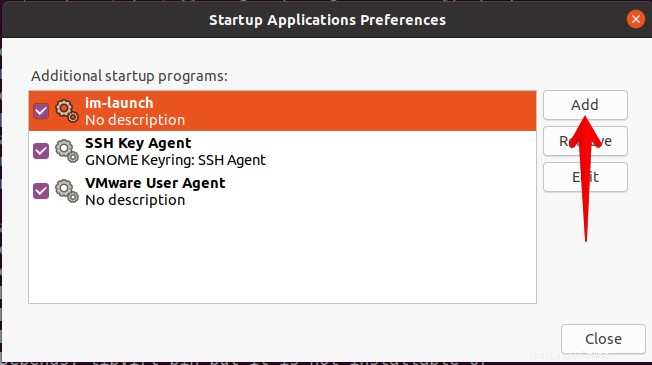
Cela ouvrira le Ajouter un programme de démarrage boite de dialogue. Ici, ajoutez le nom du programme dans le Nom champ que vous souhaitez démarrer automatiquement lorsque le système s'allume. Puis dans la Commande champ, ajoutez le chemin complet du programme. Pour trouver le chemin complet du programme, utilisez le qui commande. Dans le Commentaire champ, vous pouvez ajouter n'importe quelle brève description du programme. Le Nom et Commentaire les champs sont facultatifs et ils sont ajoutés uniquement pour identifier les programmes.
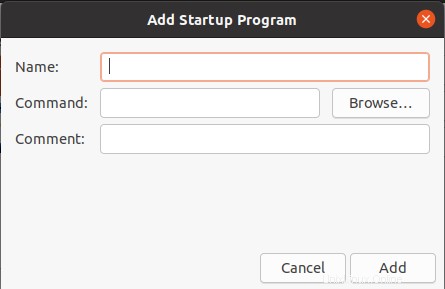
Disons que vous voulez le Thunderbird programme pour démarrer automatiquement à la connexion. Pour cela, vous devrez ajouter un nom et un commentaire dans leurs champs particuliers. Puis dans la Commande champ, vous devrez d'abord trouver le chemin complet du programme Thunderbird qui peut être trouvé à l'aide de la commande ci-dessous :
$ which thunderbird
La sortie vous renverra le chemin du programme Thunderbird. Ajoutez ce chemin dans la Commande déposée. Une fois que vous avez terminé, cliquez sur Ajouter bouton pour ajouter Thunderbird à la liste des programmes de démarrage.
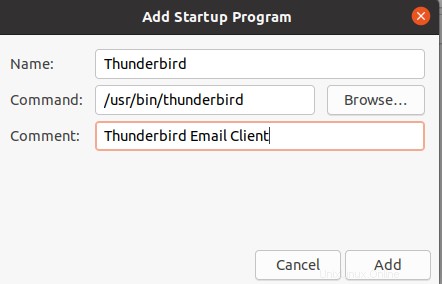
Vous verrez maintenant Thunderbird dans la liste des applications de démarrage. Désormais, le programme Thunderbird démarrera automatiquement lors de la connexion.
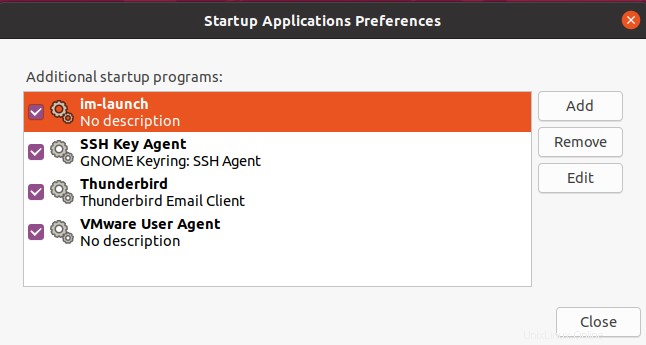
Cliquez sur Fermer pour fermer la fenêtre ci-dessus.
Lancer les programmes de démarrage avec un délai
Parfois, vous souhaitez démarrer les programmes automatiquement lorsque vous vous connectez à votre système, mais avec un peu de retard. Comme si, il y a un certain nombre de programmes dans les applications de démarrage et vous ne voulez pas qu'ils démarrent tous en même temps avec le démarrage du système car ils ralentiraient le processus de démarrage. Dans ce cas, vous pouvez lancer certains de vos programmes de démarrage avec un délai.
Supposons que vous souhaitiez démarrer le programme Thunderbird avec un délai de 30 secondes. Pour cela, sélectionnez le programme dans les Préférences des applications de démarrage fenêtre et cliquez sur Modifier bouton.
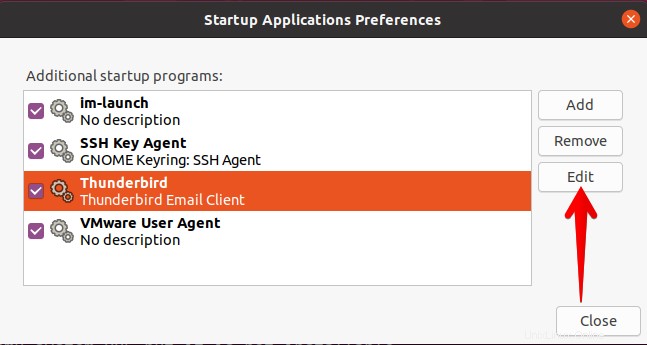
Puis dans la Commande champ, ajoutez sleep 30 ; avant le chemin du programme comme ceci :
sleep 30; /usr/bin/thunderbird
Cliquez ensuite sur Enregistrer bouton.
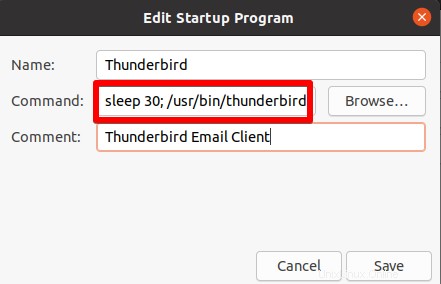
Cela fera démarrer l'application Thunderbird avec un retard de 30 secondes . Cliquez sur Fermer pour fermer la fenêtre ci-dessus.
Supprimer un programme des programmes de démarrage
Vous pouvez également supprimer un programme des programmes de démarrage si vous ne souhaitez pas le démarrer automatiquement au démarrage du système. Supposons que vous ne souhaitiez pas que le programme Thunderbird démarre automatiquement au démarrage de votre système. Pour cela, lancez l'utilitaire Startup Applications, puis sélectionnez le programme Thunderbird dans la liste, puis cliquez sur Supprimer bouton. 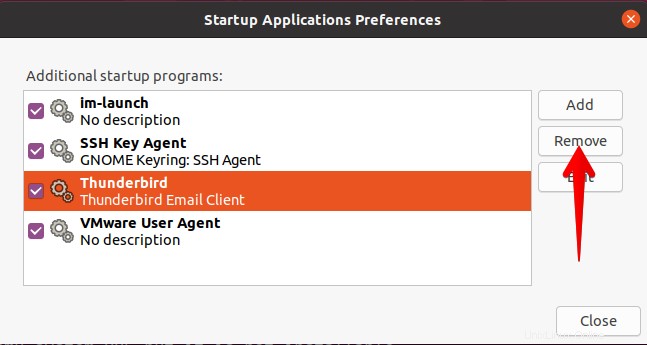
Cliquez sur Fermer pour fermer la fenêtre ci-dessus.
Dans cet article, nous avons expliqué comment ajouter des programmes aux programmes de démarrage, lancer les programmes de démarrage avec un délai et comment supprimer les programmes des programmes de démarrage. J'espère que vous trouverez cet article utile chaque fois que vous aurez besoin de gérer vos programmes de démarrage dans Ubuntu OS.